Бързо настройване/промяна на мащаба на текста по подразбиране в Outlook
Kutools за Outlook
Например, ако промените плъзгача за мащабиране на 120%, когато пишете ново съобщение в Outlook, определеното мащабиране на текста ще бъде приложено към всички прозорци за писане/отговаряне/препращане на съобщения в бъдеще. Но тази настройка за мащабиране на текста не се прилага за прозорци със съобщения за четене на имейли. Дори ако сте променили мащабирането на текста до определен процент, когато четете имейл, този процент на мащабиране на текста няма да се запази за всички останали имейли. Kutools за Outlook има опция, която може да промени мащаба на текста при четене, писане, отговаряне и препращане на имейл прозорци до определен процент.
Бързо задайте/променете нивото на мащабиране по подразбиране в Outlook
 Бързо задайте/променете нивото на мащабиране по подразбиране в Outlook
Бързо задайте/променете нивото на мащабиране по подразбиране в Outlook
Kutools за Outlook има опция, която може да ви помогне да промените или зададете мащабирането на текста по подразбиране за прозореца за четене и всички прозорци за четене/съставяне/отговаряне/препращане на съобщения.
Kutools за Outlook: С повече от удобни инструменти на Outlook, безплатни за изпробване без ограничение за 60 дни. Вижте повече Безплатно изтегляне сега
1. кликване Kutools > Настроики.

2. В откриването Настроики диалогов прозорец, отидете на Zoom раздел и:
(1) Проверете Активиране на автоматично увеличение (процент) в прозореца за четене, писане и отговор опция;
(2) Въведете процент в полето за ниво на мащабиране или щракнете върху ![]() бутон до полето и задайте процент от падащия списък.
бутон до полето и задайте процент от падащия списък.

Забележка: В Outlook 2019 и Office 365 тази помощна програма е деактивирана.
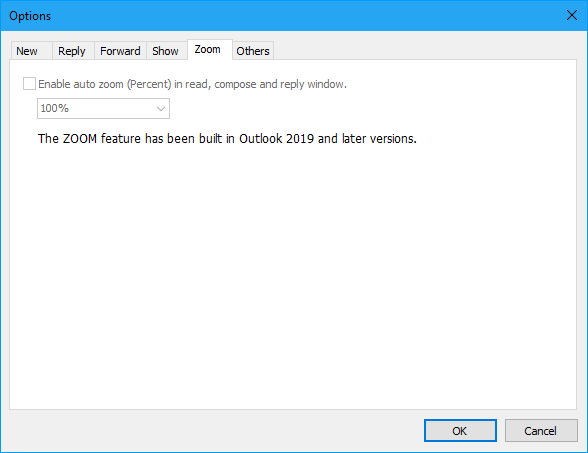
3. Щракнете върху OK бутон.
Отсега нататък определеното увеличение на текста ще се прилага автоматично и постоянно към всички прозорци на съобщения при четене, писане, отговаряне или препращане на имейл съобщения. Вижте екранна снимка:
(1) Екран за четене: Когато четете съобщения в панела за четене, имейлът автоматично ще се покаже в определеното ниво на мащабиране по подразбиране:

(2) Прозорци за съобщения:
A. Когато четете, пишете, отговаряте или препращате имейли в прозореца за съобщения, прозорецът автоматично ще се показва в определеното ниво на мащабиране по подразбиране (на екранната снимка по-долу посочих мащабирането по подразбиране на 30%);
B. При кликване Следващи елементи or Предишни артикули за четене на следващия или предишния имейл в прозореца на съобщението, прозорецът на новото съобщение автоматично ще бъде увеличен до определеното ниво на мащабиране.

Демонстрация: задайте/променете мащабирането на текста по подразбиране в Outlook
тип: В това видео, Kutools разделът е добавен от Kutools за Outlook. Ако имате нужда от него, моля щракнете тук за да имате 60-дневен безплатен пробен период без ограничение!
Най-добрите инструменти за продуктивност в офиса
Kutools за Outlook - Над 100 мощни функции, за да заредите вашия Outlook
🤖 AI Mail Assistant: Незабавни професионални имейли с AI магия - с едно щракване до гениални отговори, перфектен тон, многоезично владеене. Трансформирайте имейла без усилие! ...
📧 Автоматизиране на имейли: Извън офиса (налично за POP и IMAP) / График за изпращане на имейли / Автоматично CC/BCC по правила при изпращане на имейл / Автоматично пренасочване (разширени правила) / Автоматично добавяне на поздрав / Автоматично разделяне на имейлите с множество получатели на отделни съобщения ...
📨 Управление на Email: Лесно извикване на имейли / Блокиране на измамни имейли по теми и други / Изтриване на дублирани имейли / подробно търсене / Консолидиране на папки ...
📁 Прикачени файлове Pro: Пакетно запазване / Партидно отделяне / Партиден компрес / Автоматично запазване / Автоматично отделяне / Автоматично компресиране ...
🌟 Магия на интерфейса: 😊 Още красиви и готини емотикони / Увеличете продуктивността на Outlook с изгледи с раздели / Минимизирайте Outlook, вместо да затваряте ...
???? Чудеса с едно кликване: Отговорете на всички с входящи прикачени файлове / Антифишинг имейли / 🕘Показване на часовата зона на подателя ...
👩🏼🤝👩🏻 Контакти и календар: Групово добавяне на контакти от избрани имейли / Разделете група контакти на отделни групи / Премахнете напомнянията за рожден ден ...
Над 100 Характеристики Очаквайте вашето проучване! Щракнете тук, за да откриете повече.

